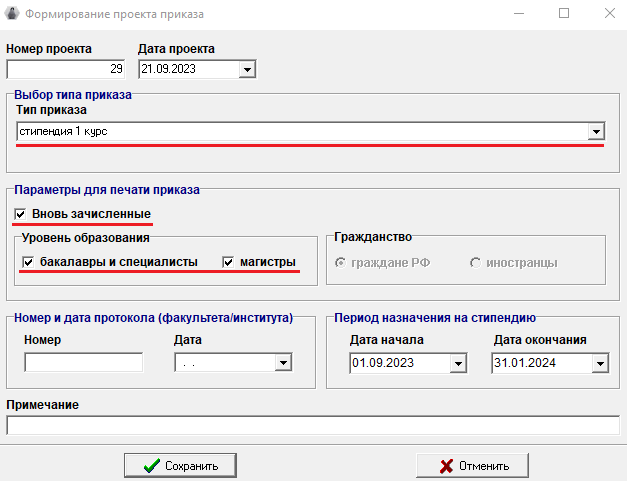Цифровой образовательный ресурс «Деканат»
На странице ресурса вы найдете необходимую информацию по содержанию обучения работе с информационной системой «Деканат»
Учебно-методические материалы
Тематический блок посвящен обзору основных режимов информационной системы «Деканат». Ознакомившись с предоставленными материалами, вы узнаете: о назначении ИС, как получить доступ и авторизоваться в системе, какая информация хранится в режиме «Справочники», для чего предназначен режим «Учебные планы» и т.п. После просмотра материалов вам необходимо ответить на вопросы по нажатию на кнопку «Перейти к тесту».
Тематический блок посвящен режиму «Справочники». Первая тема описывает работу со справочником учебных групп. Ознакомившись с предоставленными материалами, вы узнаете: как просматривать актуальный список учебных групп, как сортировать список с помощью заголовков таблицы, как создавать учебную группу, добавлять и удалять студентов. Также вы узнаете: какая информация относится к системным справочникам, как просматривать актуальную информацию, как сортировать список с помощью заголовков таблицы, как добавлять, редактировать и удалять информацию в системных справочниках. После просмотра материалов вам необходимо ответить на вопросы по нажатию на кнопку «Перейти к тесту».
Тематический блок посвящен режиму «Учебные планы». Ознакомившись с предоставленными материалами, вы узнаете: как просматривать актуальный список учебных планов, как сортировать список с помощью заголовков таблицы, как создавать копию учебного плана, фильтровать список по уровню образования, печатать информацию об учебном плане и как заполнять копию учебного плана. После просмотра материалов вам необходимо ответить на вопросы по нажатию на кнопку «Перейти к тесту».
Тематический блок посвящен режиму «Студенты». Первая тема описывает работу со списком студентов и личной карточкой (страницы приказов и анкетных данных). Ознакомившись с предоставленными материалами, вы узнаете: как формировать список, какие параметры используются для поиска, как удалить студента из группы, как перейти к личной карточке студента. В разделе «Личная карточка студента» Вы узнаете: какие возможности доступны при работе с информацией в личной карточке, как просмотреть приказы студента и распечатать его индивидуальный план, какую информацию можно редактировать и как распечатать представление на отчисление. После просмотра материалов вам необходимо ответить на вопросы по нажатию на кнопку «Перейти к тесту».
Тематический блок посвящен режиму «Ведомости». Ознакомившись с предоставленными материалами, вы узнаете: как просматривать актуальный список ведомостей, как сортировать список с помощью заголовков таблицы, как создавать ведомости разных типов, фильтровать список, закрывать и открывать ведомости, печатать, заполнять и редактировать ведомости. После просмотра материалов вам необходимо ответить на вопросы по нажатию на кнопку «Перейти к тесту».
Часто задаваемые вопросы (F.A.Q.)
Для создания нового экзаменационного листа:
- Зайдите в режим «Студенты».
- Выберите из списка студента, которому нужно создать экзаменационный лист.
- Перейдите на страницу «Экз. лист» и нажмите кнопку «Добавить»
 .
. - В открывшемся окне внесите следующую информацию:
- предмет;
- тип экзаменационного листа;
- наименование цикла (для дисциплин по выбору ВГОС ВПО) и дисциплины;
- преподаватель;
- номер (автоматически определяется максимальный номер экзаменационного листа для данного факультета в текущем году);
- дата (автоматически вставляется текущая дата);
- учебный год;
- дата сдачи;
- оценка за экзамен/зачёт/дифф. зачёт (не обязательно для заполнения);
- баллы (100) или баллы (10);
- дата окончания действия экзаменационного листа.
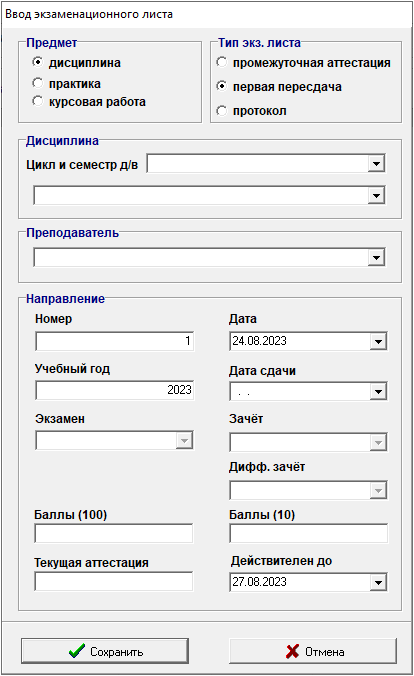
Для ввода новой ведомости зайдите в режим «Ведомости» и нажмите кнопку «Добавить ведомость» ![]() .
.
После этого откроется окно «Формирование ведомости».

В новой ведомости необходимо указать следующие данные:
- номер ведомости (обязательный параметр, должен быть уникальным для вашего факультета и формы обучения в указанном учебном году)
- дата ведомости (по умолчанию текущая дата, указать дату экзамена по расписанию)
- тип ведомости
- вид контроля
- учебный год (по умолчанию текущий)
- курс, на котором в данный момент учатся студенты
- группа (выбирается из списка групп факультета)
- не в группе и копия учебного плана
- сквозной семестр (указать семестр в котором читается дисциплина)
- наименование предмета
- ФИО экзаменатора
- место прохождение практики (для ведомостей по практикам)
- номер и дата протокола заседания ГЭК (для ведомостей государственной аттестации)
После этого нажать кнопку «Сформировать ведомость» ![]() .
.
Сформированный список студентов можно изменить (удалить или добавить).
Для сохранения ведомости нажать кнопку «Сохранить» ![]() .
.
При создании ведомости, до ее сохранения, можно удалить студента из сформированного списка. После сохранения ведомости удалять студента нельзя.
Реестра справок формируется в режиме «Реестры», для вывода информации о справках и печати их реестра перейдите в режим и откройте страницу «Реестр справок».
После этого установите все необходимые фильтры (изображение справа) и нажмите кнопку «Сформировать» ![]() .
.
Для печати реестра справок нажмите кнопку «Печать результата запроса» ![]() .
.
Для массовой печати справок из сформированного списка нажмите кнопку «Массовая печать справок» ![]() .
.
При массовой печати у справок изменяется статус на «распечатана», заполняется дата справки (для тех справок, у которых нет даты справки). После массовой печати справок изменения статуса и даты справки сохраняются автоматически.

- Зайти в карточку отчисленного студента/выпускника.
- Нажать кнопку «Учебный план»
 .
. - Выбрать копию учебного плана из списка .
- Нажать кнопку «Сохранить»
 .
.
Учебный план запишется студенту/выпускнику/отчисленному студенту. Автоматически будет проверена карточка с оценками по дисциплинам, практикам, курсовым работам, гос. аттестации на соответствие предметов с новой копией учебного плана.

Если у вас в справочнике групп есть группы, окрашенные серым цветом, то Вам необходимо для таких групп указать РУП текущего учебного плана.
В «Справочнике групп» есть режим актуализации РУП для всех активных групп вашего факультета/института/филиала и формы обучения. Данный режим вызывается нажатием кнопки «Актуализация РУП на текущий уч. год» ![]() .
.
Для изменения РУП в выбранной группе выполните следующие действия:
- Откройте карточку учебной группы.
- Выберите в поле «Рабочий план текущего учебного года» нужный план из списка утверждённых на текущий учебный год рабочих учебных планов (статус плана может быть «доступно только для просмотра», «доступно для распределения», «утвержден») для Вашего факультета/института и формы обучения.
- Если поле «Копия учебного план» пусто, то выберите копию учебного плана.
- Нажмите кнопку «Сохранить»
 .
.
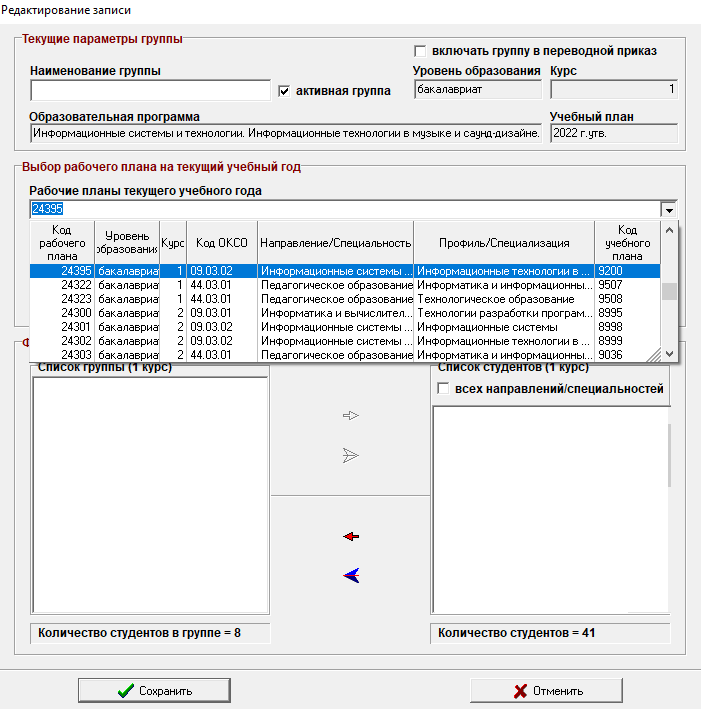
- Выбрать летний семестр, вид финансирования бюджет, поставить признак «вновь зачисленные», отметить нужные уровни образования. Нажать кнопку «Сформировать список»
 .
. - Нажать кнопку «Сформировать приказ»
 .
. - В окне выбрать тип приказа «стипендия 1 курс», поставить признак «вновь зачисленные», отметить нужные уровни образования.
- Нажать кнопку «Сохранить»
 .
.